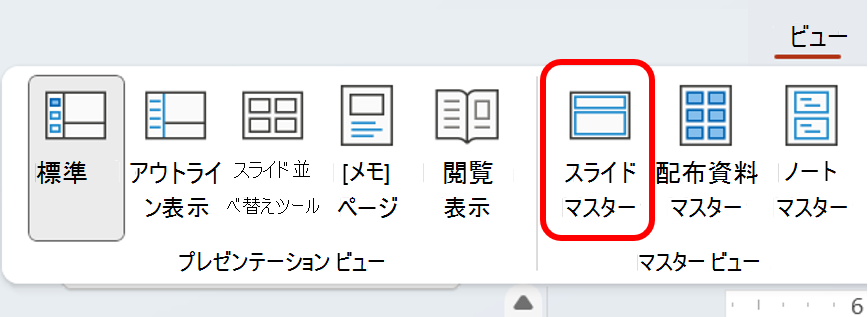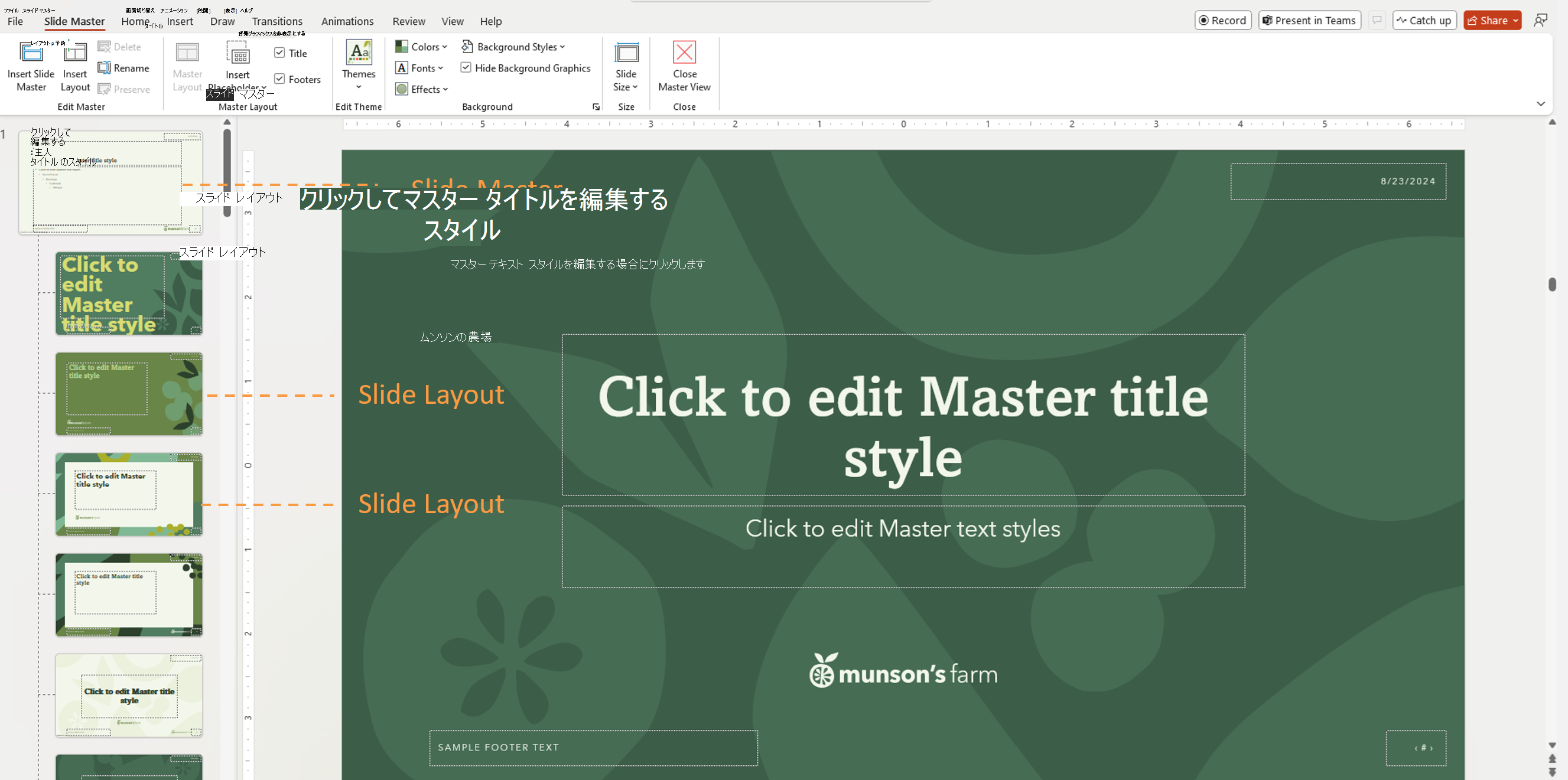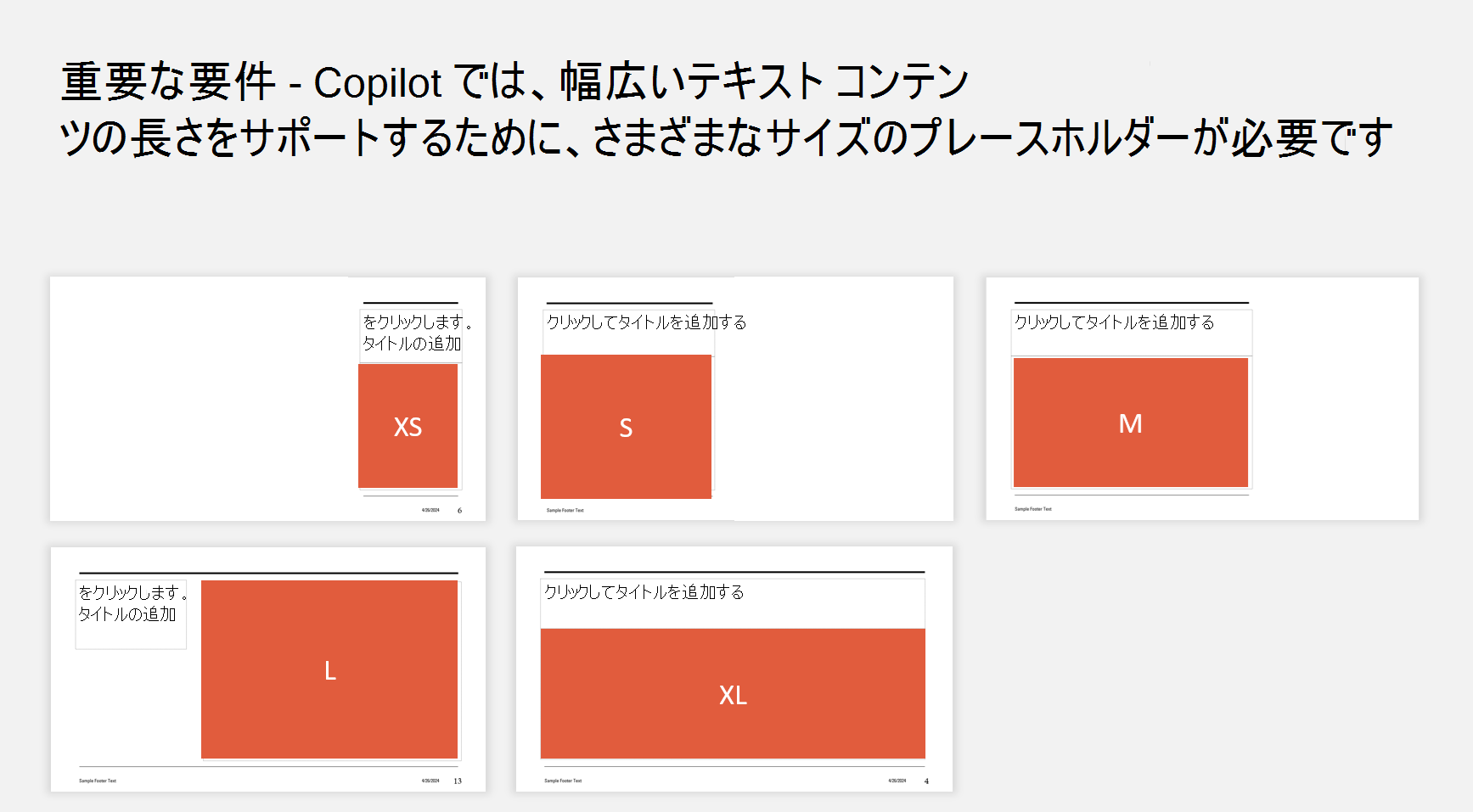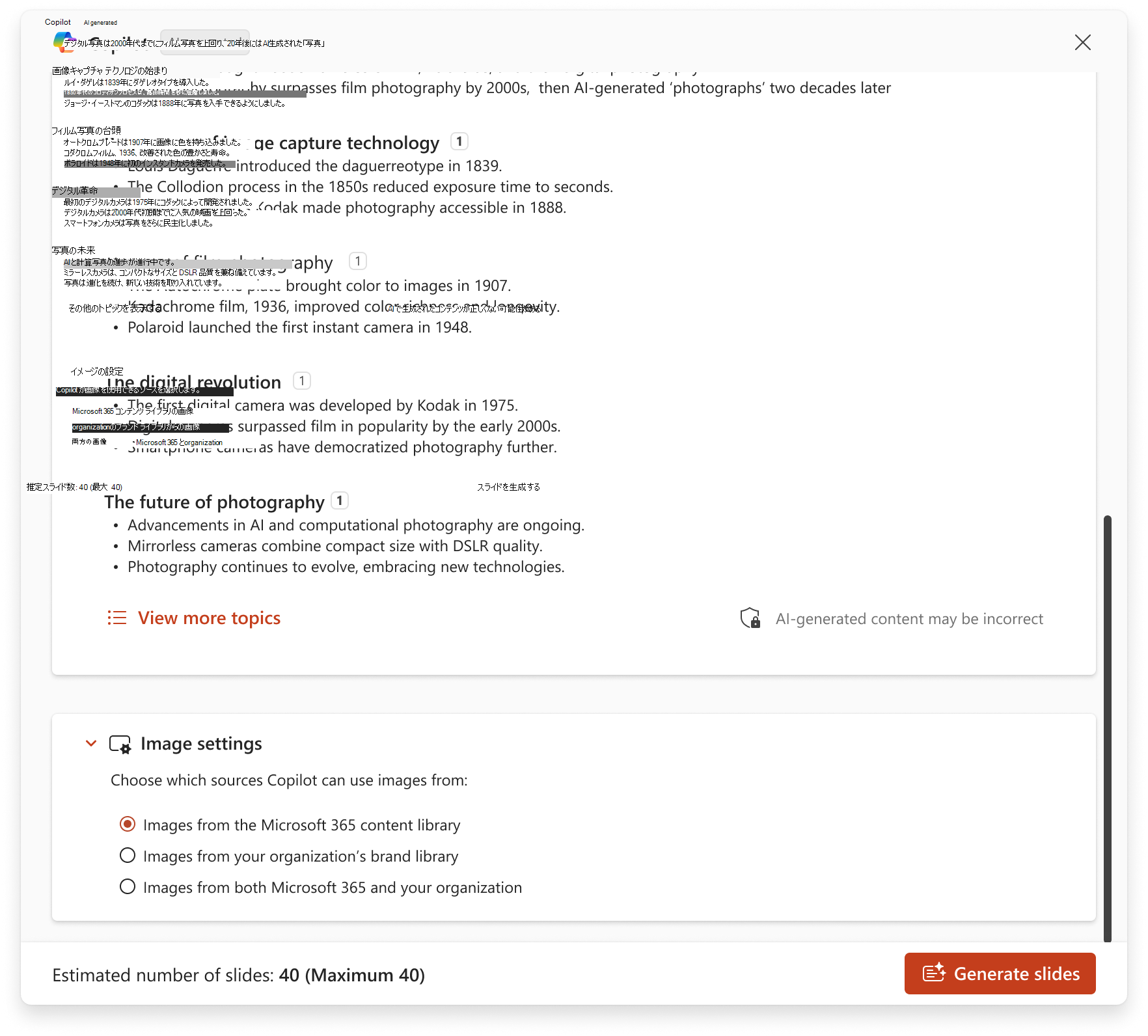Copilot でプレゼンテーションをオンブランドにする
適用先
このドキュメントでは、Microsoft Copilot用に最適化されたPowerPoint テンプレートを作成およびカスタマイズするための詳細なガイダンスを示します。 これらのガイドラインに従うと、Copilot は、organizationの設計基準に沿った洗練されたブランド整合性のプレゼンテーションを生成するのに役立ちます。
スターター テンプレートの概要
Microsoft は、Copilot で使用できるように最適化された Copilot PowerPointスターター テンプレートを開発しました。 このテンプレートにはベスト プラクティスに従い、推奨されるレイアウトが含まれており、Copilot がorganizationのブランド化とコンテンツのニーズに合わせて高品質のスライドを生成できるようにします。
Microsoft の Copilot 対応スターター テンプレート:
-
読みやすく視覚的な魅力を得るためのベスト プラクティスに従う
-
さまざまなコンテンツ タイプ (テキストのみ、画像 + テキスト、カバー スライドなど) のさまざまなレイアウトが含まれます。
-
説明的なレイアウト名を使用して、Copilot が適切な形式を識別して選択できるようにします
-
コンテンツが適切に収まるようにプレースホルダーのサイズと位置を明確にする機能
テンプレートは、TechCommunity のお知らせブログ投稿からダウンロードできます (リンクを見つけるには、一番下までスクロールします)
organizationのブランド化を追加する
スライド マスター ビューで編集してテンプレートをカスタマイズし、すべてのレイアウトで一貫性のあるブランド化を確保します。
-
ロゴ、色、フォント – すべてのレイアウトで継承されるようにスライド マスターに追加します
-
テーマ フォント & 色 – スライド マスター ビューでテーマ フォント/色を設定して、プレースホルダーが自動的に採用するようにします
-
装飾要素 – ブランド ID を反映する図形、線、透かし、背景を追加する
スライド マスター ビューでの作業の詳細については、「スライド マスターとは」を参照してください。
ヒント: 読みやすさを維持するために、デザイン要素がテキスト/画像プレースホルダーと重ならないようにしてください。
レイアウトを複製し、小さな調整を行うことで、さまざまな機能を追加できます (たとえば、画像プレースホルダーを反対側にミラーリングするなど)。
スライド マスター ビューで作業してテンプレートをデザインする
アクセス方法:
-
スライド マスター→ [デスクトップ → 表示] タブのPowerPoint ([マスター ビュー] セクション)
階層:
スライドの階層があります。 一番上のスライドはスライド マスターです。 スライド マスター上の要素またはスライド レベル定義は、その下のスライド (スライド レイアウト) によって継承されます。
重要: PowerPoint テンプレートを使用して任意のプラットフォームでプレゼンテーションを作成できますが、テンプレートは Windows または Mac 用 (Web ではなく) PowerPointで作成する必要があります。
タイトル スライド:
エンタープライズ テンプレートの場合、Copilot はイメージなしでタイトル スライドを作成します。これは、会社がタイトル スライドに他の装飾要素を既に含んでいる可能性があり、それが干渉してはならないことを想定しています。 つまり、タイトル スライドに画像を配置する場合は、スライド マスター ビューでタイトル スライド レイアウトに画像を手動で追加できます。 さまざまな画像が必要な場合は、複数のレイアウトを作成します。
Copilot でのレイアウトの名前付け
スターター テンプレートのレイアウト名は、可能な限り保持することをお勧めします。これらは、 Copilot用に最適化されています。 変更が必要な場合は、新しい名前にスライドの目的が反映されていることを確認し、次の例に従います。
|
スライドの種類 |
推奨されるレイアウト名 |
|---|---|
|
タイトル |
タイトル スライド カバー タイトル |
|
議題 |
議題 議題スライド |
|
セクション |
セクション ディバイダー 移行 章 |
|
Content |
内容 テキスト |
|
結論 |
結論 終了中 スライドの終了 概要 |
推奨事項:
-
各スライドの種類に対応するレイアウトが少なくとも 1 つであることを確認します。
-
Copilot がレイアウトを除外することを決定できるように、認識されたキーワードを使用しないようにレイアウトの名前を変更します (organizationのユーザーは引き続き使用できます)。
Copilot でレイアウトを選択する方法
現在、Copilot では、タイトル、議題、コンテンツ、セクション、結論の 5 種類のスライドがサポートされています。選択は次に基づいています。
-
レイアウト名
-
プレースホルダーの種類とサイズ
テンプレートの多様性が高いほど、Copilot 出力は動的になります。
PowerPoint テンプレートで背景スタイルを設定する方法
PowerPointテンプレートを作成する場合、背景スタイルを設定すると、テキストや SmartArt などの他の要素で、特にユーザーがスタイルを切り替える場合や、Copilot がテンプレートからプレゼンテーションを生成するときに、正しいテーマベースの色が使用されるようになります。
正しく設定する方法は次のとおりです。
1. マスター Theme-Based テキストの色を使用する
-
スライド マスター レイアウトで、すべてのテキストで "テキスト/背景 – 濃い 1" や "テキスト/背景 – ライト 1" などのテーマの色が使用されていることを確認します。
-
手動で色を設定しないでください。手動によるオーバーライドは背景スタイルの変更に応答しません。
2. 背景スタイルを適用して確認する
-
[スライド マスター> 表示 ] に移動します。
-
使用しているレイアウトを選択します。
-
[ デザイン ] タブで、[ 背景の書式設定 ]> [ 背景スタイル] をクリックします。
-
[スタイル 1] または [スタイル 4] の上にマウス ポインターを合わせると、テキストと色の動作をプレビューできます。
-
または、[ スタイル 1 ] または [ スタイル 4 ] を右クリックし、そのスライドを確認している場合は [ 選択したスライドに適用 ] を選択します。 これにより、スタイルを切り替えるときに、期待される色が適切に変化することを確認できます。
クイック テストで動作していることを確認する
-
背景スタイルを適用した後、マスター スライド にテキスト ボックスを描画します 。
-
必要なテキストの色を確認するために、何かを入力します。
-
スタイル 1 とスタイル 4 を切り替えます。
-
テキストの色が適切に変更された場合、スタイルは機能しています。
-
そうでない場合は、背景のスタイルが正しく適用されていないか、テキストにアクセントまたは固定の色が使用されている可能性があります。
複数のマスターに関するメモ
Copilot では、1 つのスライド マスターからのレイアウトのみが使用されます。
テンプレートに複数のマスターがある場合 (たとえば、異なるカラー パレットの場合)、柔軟性を最大限に高めるために 1 つのマスターに統合することをお勧めします。Copilot はそれらを混在させて一致させます。 または、各マスターのテンプレートを作成します。
更新したテンプレートを Copilotで使用する
-
テンプレートを .potx ファイルとして保存する
-
PowerPointで開きます。
-
[新しいプレゼンテーションの作成] > [Copilot] アイコンをクリックします
-
プレゼンテーションを作成します。
会社のブランドイメージを含むプレゼンテーションを作成する
Copilot は、会社のデジタル資産マネージャー (DAM) のオンブランド画像を使用してプレゼンテーションを作成できるようになりました。 Copilot は現在、 Microsoft 組織の資産ライブラリ (ACL) に格納されているイメージへのアクセスをサポートしています。
重要: この機能は、2025 年 6 月に一般に公開されました。
オンブランドの画像のみを使用するには、organizationのブランド ライブラリ設定から [I mages] を選択する必要があります。 既定では、 Microsoft 365 コンテンツ ライブラリのイメージが使用されます。
また、Microsoft 365 とorganizationの両方から [イメージ] を選択して、Copilot に対して、ブランド上のイメージの使用と Microsoft 365 イメージのバックアップの使用を優先するように依頼することもできます。
スピーカー ノートのイメージ ソース ラベル
画像ソースは、スピーカーノートに示されます。 Microsoft 365 イメージの場合、表記は Microsoft 365 コンテンツ ライブラリになります。 会社から提供された画像は、 (YourCompanyName) ブランド ライブラリとしてラベル付けされます。
オンブランド画像を使用するように Copilot を設定する方法
Copilot が SharePoint OAL (上記のように) または Templafy から適切なブランド イメージを自動的に選択することに興味がありますか? ここで手順を設定する: PowerPoint Copilot でエンタープライズ ブランド イメージを有効にする方法
最適な Copilot 出力の概要
-
スライド マスターを統合する – すべてのレイアウトを 1 つのマスターの下に保持する
-
コア レイアウトを含める - タイトル、議題、セクション、コンテンツ、結論
-
プレースホルダーの種類を指定する – さまざまなサイズのプレースホルダーを使用すると、コンテンツが適切に収まるようにすることができます
-
コンテンツ スライドの字幕プレースホルダーを削除する - Copilot はこれらを埋めません
-
正しいプレースホルダーの種類を使用する – タイトル レイアウトには、スライド マスターにタイトル プレースホルダーとテキスト プレースホルダーが必要です
-
要素の重複を避ける – プレースホルダーをグラフィックス & 個別に保持する
-
装飾要素をマークする – アクセシビリティ チェックを使用→ Copilot が所定の位置に残すように装飾としてマークする
-
タイトルのフォント サイズを調整する - 長いタイトルの場合は 40pt、短く簡潔なタイトルの場合は 65pt